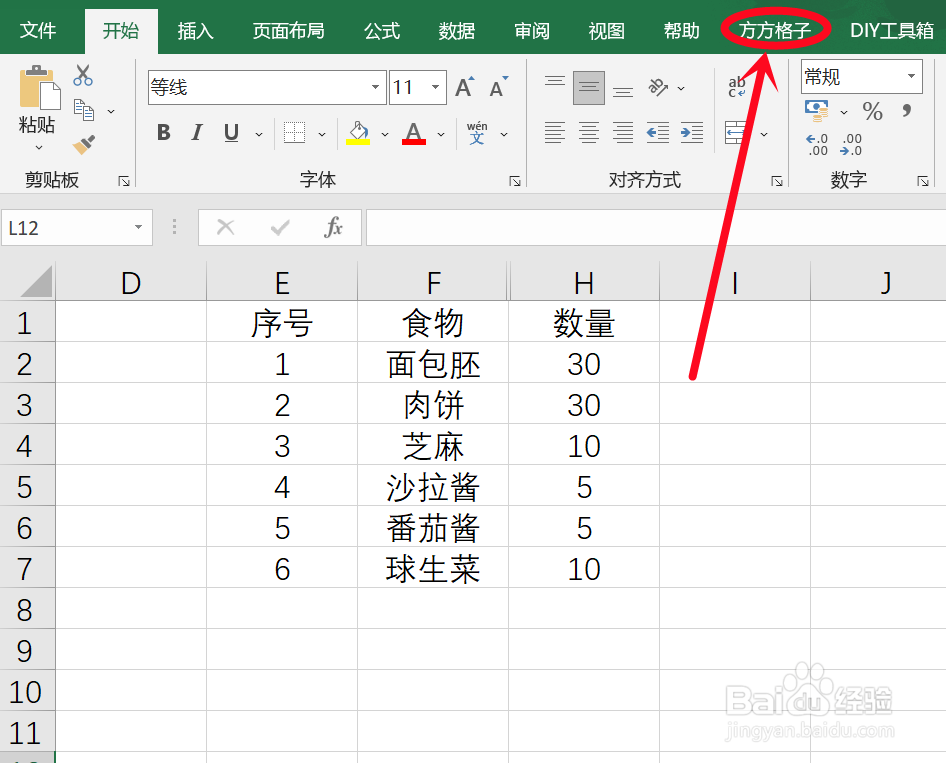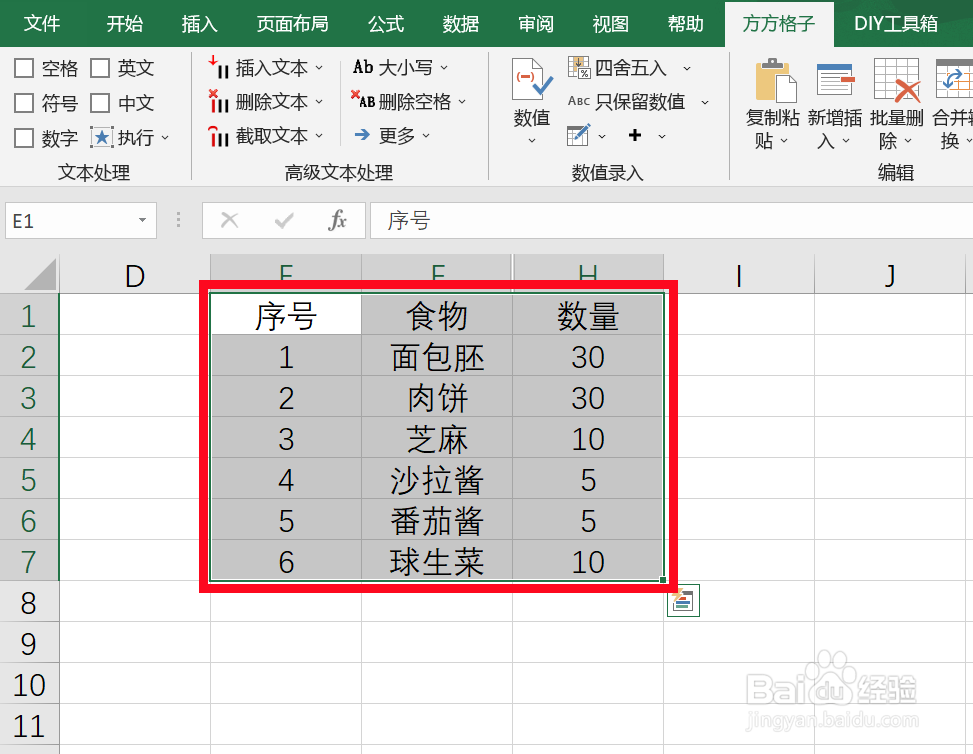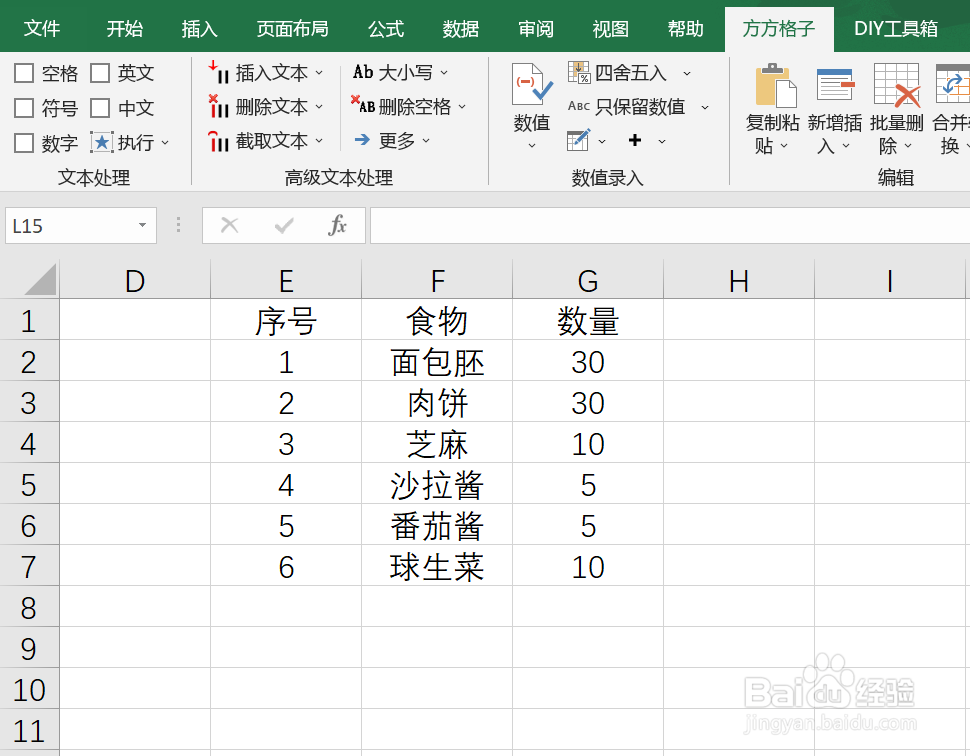如何用Excel批量删除隐藏的行或者列
1、如图,需要删除隐藏列,G列
2、打开 方方格子 选项卡
3、选中隐藏列所在的单元格区域即可,这里是E1:H7
4、然后在 编辑 模块,点击 批量删除 ,接着会弹出一个下拉菜单,再点击 删除隐藏行/列
5、然后在弹出的选项框中,选择要进行删除的范围以及删除选项(删除行或列)这里我选定 当前表 和 隐藏列,再点击 确定
6、点击 确定 后,我们就可以看到之前在表格中的隐藏列消失了怎么样,是不是很简单?!
声明:本网站引用、摘录或转载内容仅供网站访问者交流或参考,不代表本站立场,如存在版权或非法内容,请联系站长删除,联系邮箱:site.kefu@qq.com。
阅读量:56
阅读量:88
阅读量:61
阅读量:85
阅读量:37